ここでは、Internet Chameleon 4.0Jの設定について説明します。
バージョン等により設定方法などが異なりますのでご注意ください。
詳細についてはInternet Chameleon付属の詳細書をご参照ください。
- ChameleonのCustomアイコンをダブルクリックします。

- Custom画面が表示されます。ファイルメニュー(F)から新規作成(N)を選択します。
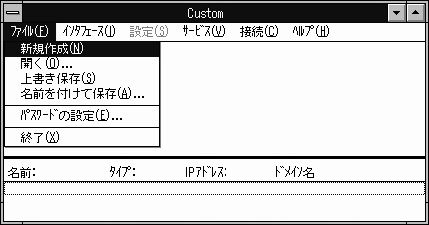
- 新規作成に必要な項目が表示されます。
インタフェース(I)メニューから追加(A)...を選択します。
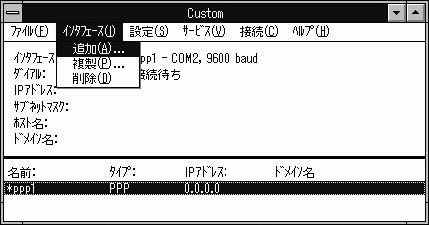
- インタフェースの追加画面が表示されます。
名前:任意の名前を入力(例:Web)
タイプ:PPPを選択
OKをクリックします。
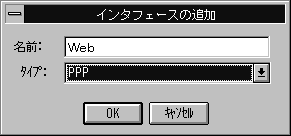
- 設定(S)メニューからホスト名(N)...を選択します。
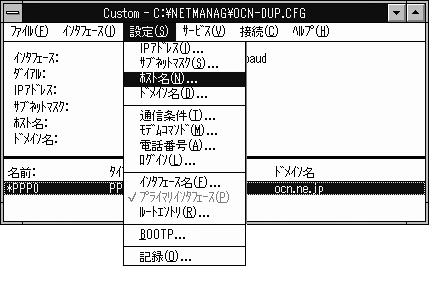
- ホスト名画面が表示されます。
ホスト名(N):メールアカウントを入力します。
(例:メールアドレスがweb11@web-sanin.co.jpの場合:web11)
OKをクリックします。
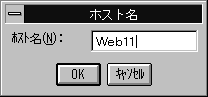
- 設定(S)メニューからドメイン名(D)...を選択します。
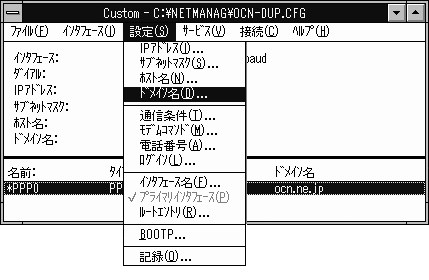
- ドメイン名画面が表示されます。
ドメイン名(N):ドメイン名を入力します。
(例:メールアドレスが同上の場合:web-sanin.co.jp)
OKをクリックします。
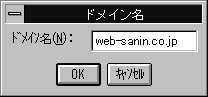
- 設定(S)メニューから通信条件(I)...を選択します。
ボートレート(B):ご利用のモデムやTAに合ったボートレートを選択します。
データビット(D):「8」を選択します。
ストップビット(S):「1」を選択します。
パリティ(P):「なし」を選択します。
フロー制御(F):「ハードウェア」を選択します。
ポート(C):モデムやTAが接続されているポートを選択します。
OKをクリックします。

- 設定(S)メニューからモデムコマンド(M)...を選択します。
モデム画面で使用するモデムに応じた設定をします。
ダイヤル(D): 回線種別を入力します。
プッシュ回線: ATDTを入力
ダイヤル回線:ATDPを入力
OKをクリックします。
モデムのATコマンドについてはモデムのユーザマニュアルを参照してください。
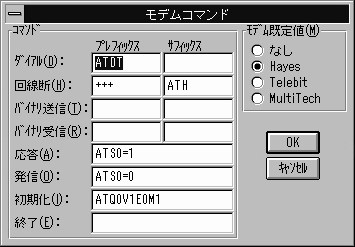
- 設定(S)メニューから電話番号(A)...を選択します。
ダイヤル:インターネット接続番号を入力します。(例:0852-32-5000)
※接続番号の詳細は、「Web-さんいん」接続電話番号をご覧ください。
その他の項目は初期値のままOKをクリックします。

- 設定(S)メニューからログイン(L)...を選択します。
ユーザ(N): IDナンバーを入力します。
(例:x01XXXXX)
パスワード(P):パスワードを入力します。
OKをクリックします。

- サービス(V)メニューからドメインサーバ(D)...を選択します。
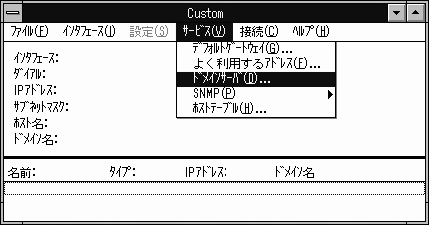
- ドメインサーバ画面が表示されます。
IPアドレスは以下の順に入力します。
上段 210.160.59.130 下段 203.139.160.69
OKをクリックします。
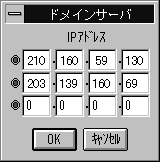
- NETMANAGフォルダのSLIP.INIファイルを開きます。
インタフェース名のセクションが
[インタフェース名]
SCRIPT=-n
TYPE=PPP
になっていることを確認します。
これで、インタフェースの設定ができました。
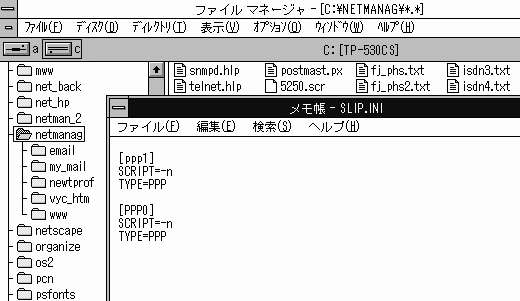
- 接続(C)を選択します。
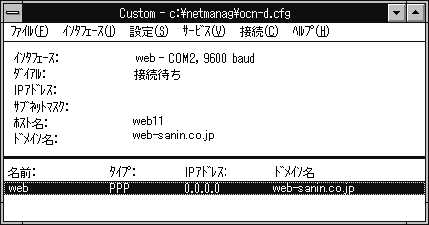
- 接続画面に接続する様子が表示されます。

- 切断するときは、切断(D)を選択します。
